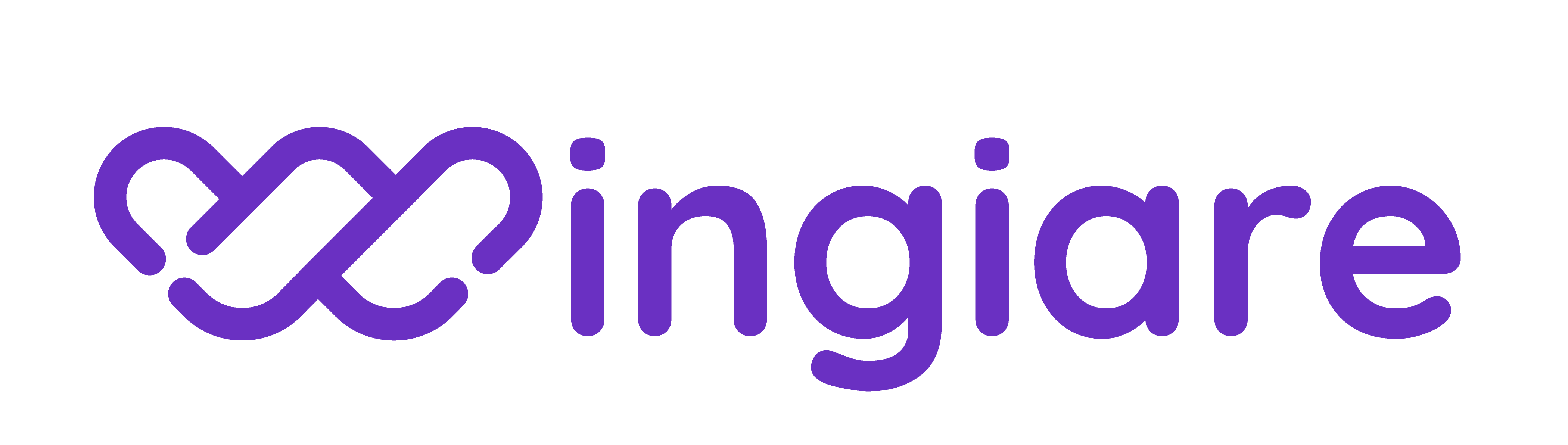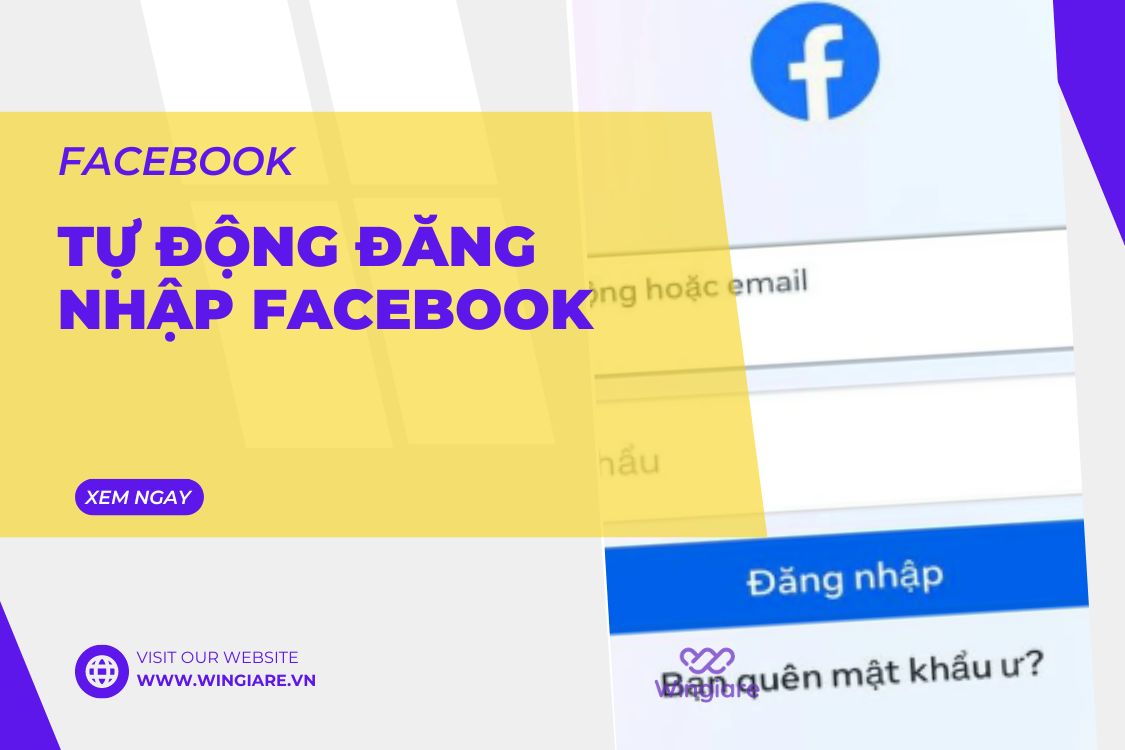
Giới thiệu
Trong thời đại số hiện nay, Facebook không chỉ là một nền tảng mạng xã hội phổ biến mà còn là công cụ kết nối mọi người trên toàn cầu. Để đơn giản hóa quá trình đăng nhập và tiết kiệm thời gian, tính năng tự động đăng nhập Facebook đã trở thành một giải pháp tiện lợi. Tuy nhiên, sử dụng tính năng này cũng đi kèm với một số rủi ro bảo mật nếu không được quản lý đúng cách.
Bài viết này sẽ hướng dẫn chi tiết cách kích hoạt tự động đăng nhập Facebook trên các thiết bị Android, iPhone và máy tính. Đồng thời, chúng ta sẽ tìm hiểu những lưu ý về bảo mật để bảo vệ tài khoản một cách an toàn.
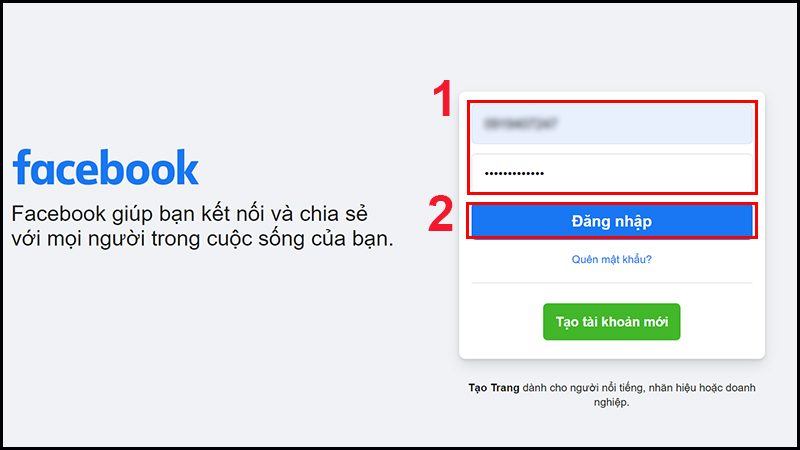
Tự động đăng nhập Facebook là gì?
1. Khái niệm tự động đăng nhập Facebook
Tính năng tự động đăng nhập Facebook cho phép bạn đăng nhập vào tài khoản mà không cần nhập lại tên người dùng và mật khẩu mỗi lần truy cập. Sau khi đăng nhập thành công lần đầu và chọn lưu mật khẩu, lần sau bạn chỉ cần mở ứng dụng hoặc trang web Facebook, tài khoản sẽ tự động được đăng nhập.
Lưu ý: Tính năng này được tích hợp sẵn trên hầu hết các trình duyệt và hệ điều hành hiện đại, như Google Chrome, Safari, và Firefox.
2. Lợi ích của việc sử dụng tính năng tự động đăng nhập
Tính năng tự động đăng nhập mang đến nhiều lợi ích đáng kể cho người dùng, đặc biệt là với những ai thường xuyên phải sử dụng nhiều thiết bị hoặc nhiều tài khoản Facebook khác nhau. Dưới đây là một số lợi ích quan trọng:
- Tiết kiệm thời gian: Không cần phải nhập lại thông tin đăng nhập mỗi lần truy cập.
- Tiện lợi hơn cho người dùng đa tài khoản: Dễ dàng chuyển đổi giữa các tài khoản Facebook.
- Tránh quên mật khẩu: Nếu bạn thường xuyên quên mật khẩu, việc lưu trữ và tự động đăng nhập sẽ giúp bạn không gặp phải rắc rối này.
Cách bật tính năng tự động đăng nhập Facebook trên điện thoại
Để kích hoạt tính năng tự động đăng nhập trên điện thoại, bạn cần thực hiện các bước đơn giản dưới đây tùy thuộc vào hệ điều hành Android hoặc iPhone.
1. Tự động đăng nhập trên điện thoại Android
a. Mở ứng dụng Facebook và đăng nhập
Đầu tiên, bạn cần mở ứng dụng Facebook trên thiết bị Android của mình và tiến hành đăng nhập vào tài khoản Facebook của bạn.
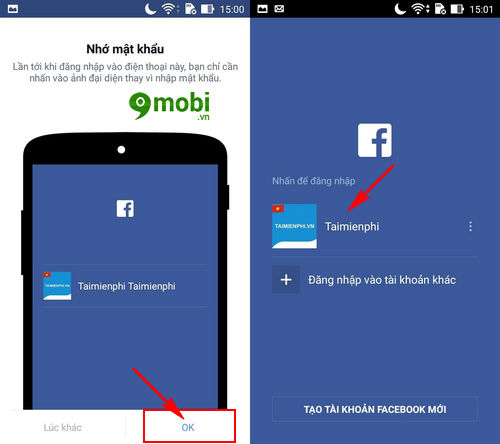
b. Chọn lưu mật khẩu
Khi đăng nhập lần đầu, Facebook sẽ hiển thị tùy chọn lưu mật khẩu. Bạn chỉ cần nhấp vào “Lưu mật khẩu” để Facebook ghi nhớ thông tin đăng nhập cho các lần sau.
Lưu ý: Nếu bạn bỏ qua bước này, bạn có thể truy cập lại tùy chọn này bằng cách vào Cài đặt → Bảo mật và đăng nhập và bật tính năng Lưu thông tin đăng nhập.
c. Bật tính năng tự động đăng nhập trong phần cài đặt
Bạn có thể kiểm tra lại việc lưu thông tin đăng nhập trong phần Cài đặt của ứng dụng Facebook bằng cách:
- Mở Menu (biểu tượng ba dấu gạch ngang).
- Chọn Cài đặt & Quyền riêng tư → Cài đặt.
- Cuộn xuống mục Bảo mật và đăng nhập, tại đây bạn sẽ thấy phần Lưu thông tin đăng nhập.
Kích hoạt tính năng này để đảm bảo tự động đăng nhập sẽ hoạt động trong các lần sau.
2. Tự động đăng nhập trên điện thoại iPhone
Tương tự như Android, iPhone cũng hỗ trợ tự động đăng nhập Facebook với các bước dễ dàng.
a. Mở ứng dụng Facebook trên iPhone
Mở ứng dụng Facebook trên iPhone của bạn và tiến hành đăng nhập.
b. Kích hoạt tính năng lưu mật khẩu trên iOS
Trên thiết bị iPhone, sau khi đăng nhập, bạn có thể chọn lưu mật khẩu để sử dụng Tự động đăng nhập. Ngoài ra, bạn cũng có thể kích hoạt tính năng Lưu mật khẩu thông qua phần Cài đặt của iPhone bằng cách:
- Mở Cài đặt của iPhone.
- Chọn Mật khẩu.
- Thêm thông tin tài khoản và mật khẩu của bạn nếu nó chưa được lưu.
c. Điều chỉnh tự động đăng nhập trong ứng dụng Facebook
Bạn có thể quản lý việc tự động đăng nhập trực tiếp trong phần Bảo mật và đăng nhập của Facebook. Hãy chắc chắn rằng tùy chọn Lưu thông tin đăng nhập đã được bật để Facebook có thể ghi nhớ tài khoản của bạn.
Cách tự động đăng nhập Facebook trên máy tính
Bên cạnh các thiết bị di động, bạn cũng có thể thiết lập tự động đăng nhập Facebook trên các trình duyệt web của máy tính, như Google Chrome, Firefox, và Safari.
1. Tự động đăng nhập trên trình duyệt Chrome
Google Chrome là một trong những trình duyệt phổ biến nhất hỗ trợ tính năng lưu và tự động điền thông tin đăng nhập.
a. Đăng nhập Facebook trên Chrome
Đầu tiên, bạn cần đăng nhập vào Facebook thông qua Chrome. Sau khi nhập thông tin đăng nhập, trình duyệt sẽ hiển thị thông báo hỏi bạn có muốn lưu mật khẩu hay không.
b. Kích hoạt lưu mật khẩu trên trình duyệt Chrome
Chọn Lưu mật khẩu để Google Chrome ghi nhớ thông tin của bạn cho lần truy cập sau.
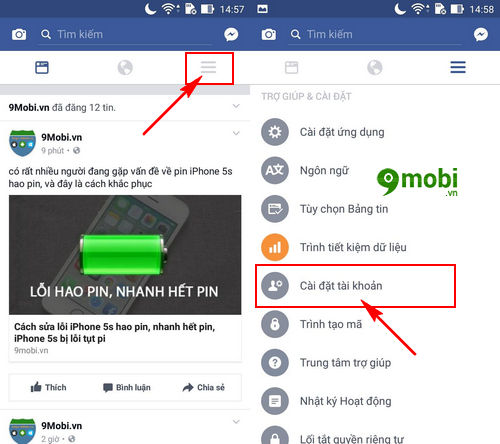
c. Điều chỉnh tùy chọn tự động đăng nhập
Bạn có thể kiểm tra và quản lý các mật khẩu đã lưu trong Chrome bằng cách:
- Mở Chrome và vào Cài đặt.
- Chọn Mật khẩu.
- Tại đây, bạn sẽ thấy các tài khoản đã được lưu trữ, bao gồm Facebook.
2. Tự động đăng nhập trên trình duyệt Firefox
Tương tự Chrome, Firefox cũng hỗ trợ lưu thông tin đăng nhập và mật khẩu.
a. Đăng nhập Facebook trên Firefox
Sau khi đăng nhập vào Facebook qua Firefox, trình duyệt sẽ hiển thị thông báo hỏi bạn có muốn lưu mật khẩu hay không. Nhấp vào “Lưu” để lưu trữ thông tin.
b. Lưu mật khẩu và tự động đăng nhập trên Firefox
Bạn có thể kiểm tra lại các mật khẩu đã lưu thông qua:
- Vào Cài đặt của Firefox.
- Chọn Riêng tư & Bảo mật.
- Tìm đến mục Mật khẩu đã lưu để kiểm tra.
Trên đây là phần đầu của bài viết về tự động đăng nhập Facebook. Trong phần tiếp theo, chúng ta sẽ tìm hiểu các mẹo bảo mật quan trọng khi sử dụng tính năng này và cách khắc phục các sự cố thường gặp.
Xem thêm: TELEGRAM Auto Join, Rời Nhóm và Nhắn tin Nhóm – By DUY THIN
Cách bảo vệ tài khoản khi sử dụng tính năng tự động đăng nhập Facebook
Tính năng tự động đăng nhập mang lại sự tiện lợi, nhưng đồng thời cũng tiềm ẩn rủi ro về bảo mật nếu không được quản lý đúng cách. Để bảo vệ tài khoản Facebook của bạn khỏi các mối đe dọa bảo mật, bạn cần lưu ý một số biện pháp an toàn sau đây.
1. Sử dụng mật khẩu mạnh
Một trong những biện pháp bảo vệ tài khoản hiệu quả nhất là đảm bảo bạn sử dụng một mật khẩu mạnh. Mật khẩu của bạn nên bao gồm:
- Tối thiểu 12 ký tự.
- Sự kết hợp giữa chữ hoa, chữ thường, chữ số và ký tự đặc biệt.
Nếu bạn gặp khó khăn trong việc nhớ nhiều mật khẩu phức tạp, bạn có thể sử dụng trình quản lý mật khẩu như LastPass hoặc 1Password để lưu trữ mật khẩu một cách an toàn.
“Luôn luôn đảm bảo rằng mật khẩu của bạn không dễ đoán và không được sử dụng chung cho nhiều tài khoản.”
2. Bật xác thực hai yếu tố (2FA)
Xác thực hai yếu tố (2FA) là một lớp bảo mật bổ sung, giúp bảo vệ tài khoản ngay cả khi mật khẩu của bạn bị đánh cắp. Khi 2FA được kích hoạt, mỗi khi đăng nhập vào tài khoản Facebook từ một thiết bị mới, bạn sẽ cần nhập thêm mã xác minh được gửi đến số điện thoại hoặc email của bạn.
Cách bật 2FA trên Facebook:
- Vào Cài đặt → Bảo mật và đăng nhập.
- Tìm đến phần Xác thực hai yếu tố và nhấp vào Chỉnh sửa.
- Chọn phương thức nhận mã xác minh (qua SMS hoặc ứng dụng xác thực).

3. Xóa mật khẩu lưu trên thiết bị công cộng
Không nên sử dụng tính năng tự động đăng nhập hoặc lưu mật khẩu trên thiết bị công cộng như máy tính ở quán cà phê, thư viện hoặc văn phòng công cộng. Điều này có thể khiến tài khoản của bạn bị người khác truy cập trái phép.
Nếu bạn đã vô tình lưu mật khẩu trên một thiết bị không an toàn, hãy xóa mật khẩu ngay lập tức bằng cách vào phần Cài đặt của trình duyệt hoặc thiết bị và quản lý lại các mật khẩu đã lưu.
Những vấn đề thường gặp khi sử dụng tự động đăng nhập Facebook
Trong quá trình sử dụng tính năng tự động đăng nhập, người dùng đôi khi gặp phải một số vấn đề kỹ thuật. Dưới đây là các sự cố phổ biến và cách khắc phục.
1. Tính năng tự động đăng nhập không hoạt động
Nếu tính năng tự động đăng nhập Facebook của bạn đột ngột không hoạt động, có thể do một trong những nguyên nhân sau:
- Trình duyệt đã xóa dữ liệu cookie: Các thông tin đăng nhập lưu trữ trong trình duyệt có thể bị xóa nếu bạn dọn dẹp bộ nhớ hoặc cài lại trình duyệt.
- Cài đặt bảo mật trình duyệt: Một số cài đặt bảo mật quá nghiêm ngặt có thể chặn tính năng tự động đăng nhập.
Cách khắc phục:
– Kiểm tra lại cookie và cài đặt bảo mật của trình duyệt.
– Đăng nhập lại vào Facebook và chọn Lưu mật khẩu để kích hoạt lại tính năng.
2. Không nhớ mật khẩu khi cần đăng nhập lại
Một trong những rủi ro lớn nhất khi sử dụng tự động đăng nhập là việc không nhớ mật khẩu nếu có nhu cầu đăng nhập lại sau này. Để tránh gặp phải vấn đề này, hãy sử dụng một trình quản lý mật khẩu an toàn như đã đề cập ở phần trên.
Nếu bạn quên mật khẩu và không thể truy cập tài khoản, bạn có thể khôi phục mật khẩu Facebook bằng cách làm theo các bước dưới đây:
- Truy cập trang Facebook và chọn Quên mật khẩu.
- Nhập email hoặc số điện thoại liên kết với tài khoản của bạn.
- Làm theo hướng dẫn để tạo mật khẩu mới.
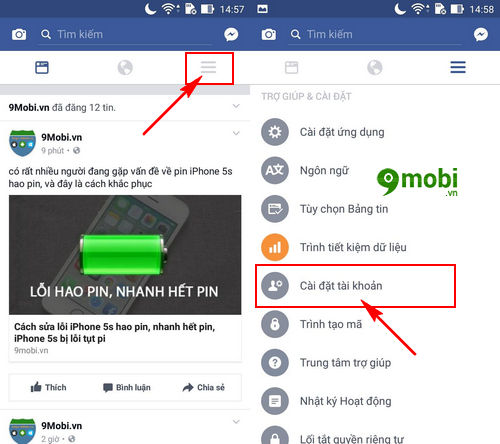
3. Bị mất tài khoản do lưu mật khẩu sai chỗ
Một trong những vấn đề bảo mật lớn là việc lưu mật khẩu trên những thiết bị không an toàn hoặc chia sẻ thiết bị với người khác. Điều này có thể dẫn đến việc mất quyền kiểm soát tài khoản nếu ai đó truy cập trái phép vào thiết bị của bạn.
Cách khắc phục:
– Nếu bạn nghi ngờ tài khoản bị xâm nhập, hãy ngay lập tức đổi mật khẩu và kiểm tra các phiên đăng nhập.
– Vào Cài đặt → Bảo mật và đăng nhập để xem danh sách các thiết bị đã đăng nhập và thoát khỏi các phiên không mong muốn.
Kết luận
Tự động đăng nhập Facebook là một tính năng tiện lợi, giúp người dùng tiết kiệm thời gian và cải thiện trải nghiệm khi sử dụng mạng xã hội. Tuy nhiên, tính năng này cũng đi kèm với những rủi ro bảo mật, đặc biệt khi bạn không cẩn trọng trong việc quản lý mật khẩu và thông tin đăng nhập.
Để đảm bảo an toàn cho tài khoản của mình, hãy luôn nhớ:
- Sử dụng mật khẩu mạnh và độc đáo.
- Kích hoạt xác thực hai yếu tố (2FA).
- Tránh sử dụng tính năng tự động đăng nhập trên thiết bị công cộng hoặc không tin cậy.
Bằng cách thực hiện các bước bảo mật cơ bản này, bạn có thể tận dụng tính năng tự động đăng nhập một cách hiệu quả mà vẫn đảm bảo an toàn cho tài khoản Facebook của mình.
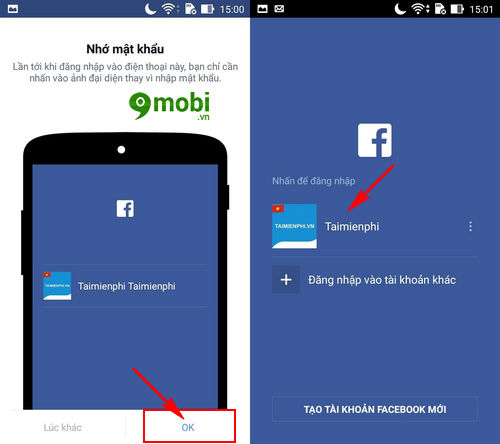
Xem thêm: Tự Động Đăng Bài Trên Facebook: Giải Pháp Tiết Kiệm Thời Gian Và Tăng Hiệu Quả Quản Lý